Ce sera un article très rapide car le sujet – fermer les programmes ouverts windows 10 – est plutôt basique. Même si c’est basique, j’aime toujours ces types de messages car souvent, les gens disent: « Hmmm … je ne connaissais pas cette méthode. » Certains comment, d’une manière ou d’une autre, les gens ont tendance à capter de petites informations dans des choses comme celle-ci.
Dans l’article d’aujourd’hui, je vais couvrir 5 façons pour fermer rapidement des programmes dans Windows 10. Maintenant, il y a une distinction entre la fermeture des fenêtres et la fermeture des applications dont nous devons être conscients. La fermeture d’une application signifie que toutes les fenêtres actuellement ouvertes cesseront de fonctionner. Donc, si vous avez trois fenêtres différentes de Google Chrome ouvertes et que vous fermez cette application, les trois fenêtres se fermeront simultanément. Inversement, si vous avez les trois fenêtres de Google Chrome dans le cas ou vous fermez une seule de ces fenêtres, les deux autres resteront ouvertes.
Alors, soyez prudent lorsque vous vous référez aux fenêtres et aux applications. Chacun a une signification différente.
1. Comment fermer les programme avec la souris ou toucher à l’aide du bouton X rouge
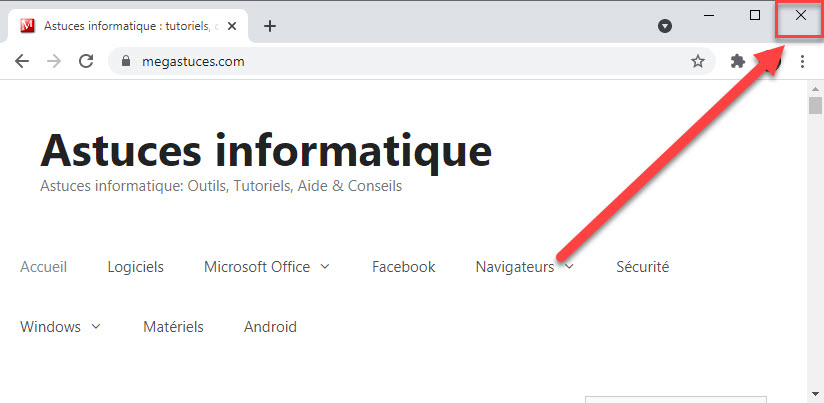
Le bouton Fermer est le moyen le plus populaire pour fermer les programmes sur un ordinateur ou un appareil Windows 10. Il est situé dans le coin supérieur droit d’une application et affiche un X . Si vous passez votre curseur sur le bouton, celui-ci devient rouge et, pour certaines applications, affiche l’ info-bulle Fermer .
Alors que, en mode bureau de Windows 10, la barre de titre de n’importe quelle application est affichée par défaut et que vous cliquez ou appuyez sur le bouton X pour la fermer, les choses sont un peu différentes en mode tablette . Si vous utilisez le mode Tablette de Windows 10 , les applications se lancent et restent complètement en plein écran, de sorte que le bouton Fermer standard ne s’affiche pas pour certaines d’entre elles.
Cependant, vous pouvez faire glisser votre doigt vers le bas depuis le haut ou déplacer le curseur de la souris vers le haut de l’écran pour afficher le bouton Fermer d’un programme en mode tablette .
2. Comment fermer des programmes à l’aide de raccourcis clavier dans Windows 10
Si vous vous demandez comment fermer une fenêtre sans souris, il existe un raccourci clavier populaire conçu spécialement pour cela. Avec l’application ouverte, appuyez sur les touches Alt + F4 . L’application est immédiatement fermée.

Une manière moins connue de fermer des applications avec le clavier consiste d’abord à utiliser le raccourci Alt + Barre d’espace .
Cela ouvre le menu de la barre de titre d’une application.
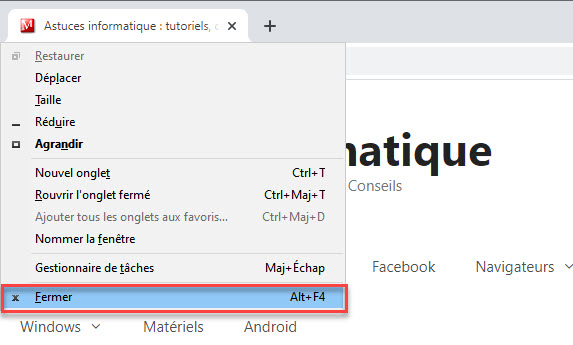
Appuyez sur X fermer .
3. Comment fermer les programmes à l’aide de sélecteur de tâches dans Windows 10
Pour avoir un aperçu de vos applications ouvertes, vous pouvez utiliser la combinaison de touches Ctrl + Alt + Tab . Vous pouvez également maintenir enfoncées Alt + Tab . Cela fonctionne en mode bureau et tablette de Windows 10 .
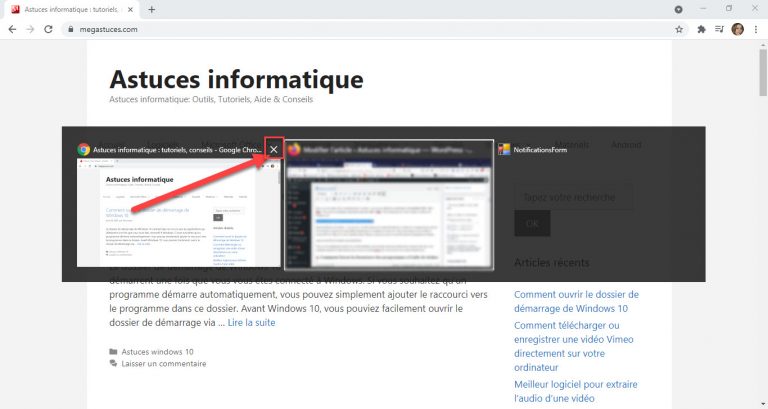
Dans le sélecteur de tâches , vous pouvez voir des aperçus de toutes les fenêtres ouvertes de vos applications actives. Tout d’abord, appuyez sur une fenêtre d’application ou passez le curseur de votre souris dessus pour révéler le bouton Fermer dans son coin supérieur droit. Cliquez ou appuyez sur le bouton X rouge et l’application se ferme.
Vous pouvez également utiliser les touches fléchées pour basculer entre les applications. Lorsque celui que vous souhaitez fermer est sélectionné, appuyez sur la touche Suppr de votre clavier pour quitter l’application.
4. Comment forcer la fermeture des programmes à l’aide de tâches dans Windows 10
Le gestionnaire de tâches Windows 10 est un outil qui vous aide à garder un œil sur vos applications ou processus ouverts. Nous le recommandons en dernier recours, surtout si l’application que vous essayez de fermer ne répond pas à vos commandes. Découvrez comment fermer des applications à l’aide de cet outil dans notre tuto: Comment fermer un logiciel qui ne répond pas dans Windows 10 .
Comment fermez-vous les programmes dans Windows 10?
Nous utilisons la plupart des méthodes illustrées dans ce tuto pour fermer nos programmes, en fonction de l’appareil et de ce qui est confortable à ce moment-là. Si nous devions choisir, Alt + F4 a toujours été un favori pour fermer un programme. Qu’en pensez-vous? Comment fermez-vous habituellement les programmes? Avez-vous trouvé de nouvelles méthodes utiles pour fermer les programmes que vous prévoyez d’utiliser à partir de maintenant? Faites le nous savoir dans la section « Commentaires ».